- ESC ist die Abkürzung für Escape und schon die Platzierung des Schlüssels weist auf die Bedeutung seiner überragenden Funktion hin.
- Manchmal kann die ESC-Taste nicht funktionieren, aber wenn Sie diesem Artikel folgen, können Sie dieses Problem leicht lösen.
- Entdecken Sie unsere Abschnitt Windows 10 für die umfassendste Sammlung von Artikeln zu diesem Thema.
- Wenn Sie andere Probleme mit Ihren Peripheriegeräten haben, besuchen Sie unsere Hub für technische Fehlerbehebung für Lösungen.

Diese Software repariert häufige Computerfehler, schützt Sie vor Dateiverlust, Malware, Hardwarefehlern und optimiert Ihren PC für maximale Leistung. Beheben Sie PC-Probleme und entfernen Sie Viren jetzt in 3 einfachen Schritten:
- Laden Sie das Restoro PC-Reparatur-Tool herunter das kommt mit patentierten Technologien (Patent verfügbar Hier).
- Klicken Scan starten um Windows-Probleme zu finden, die PC-Probleme verursachen könnten.
- Klicken Repariere alles um Probleme zu beheben, die die Sicherheit und Leistung Ihres Computers beeinträchtigen
- Restoro wurde heruntergeladen von 0 Leser in diesem Monat.
Die Escape-Taste auf einer Tastatur war der Standard Hol mich raus Schlüssel für Computersoftware seit den Anfängen der Computer.
Dies war eine sehr einfache Methode, um verschiedene Szenarien auf einem Computer zu beenden, aber in den letzten 10 Jahren haben Entwickler begonnen, sich darauf zu konzentrieren auf Benutzerfreundlichkeitsfunktionen und eine einzelne Taste auf der Tastatur zu haben, die bei versehentlichem Drücken eine Anwendung schließen kann, ist ein großes Problem.
In diesem Artikel besprechen wir, wie wir die Escape-Taste in Windows 10 in verschiedenen Szenarien beheben können.
Was kann ich tun, wenn die ESC-Taste unter Windows 10 nicht funktioniert?
- Überprüfen Sie Ihren Fahrer
- Verwenden Sie UMSCHALT + Escape
- Testen Sie Ihre Tastatur
- Auf Viren prüfen
- Führen Sie die Tastatur-Fehlerbehebung aus
- Deinstallieren Sie den Synaptics Pointing Device-Treiber
- Filtertasten deaktivieren
- Deinstallieren Sie die kürzlich heruntergeladene Software
- Überprüfen Sie die Tastatur auf Staub oder Fremdkörper
1. Überprüfen Sie Ihren Fahrer
Der Tastaturtreiber übersetzt die Eingaben von der Tastatur, damit sie vom Betriebssystem gelesen werden können. Treiber können, wie jede andere Computerdatei, durch andere Software oder Viren beschädigt.
Dies kann auch durch ein Upgrade oder Downgrade Ihres Betriebssystems verursacht werden, wenn der installierte Treiber nicht vollständig mit der neuen Version kompatibel ist.
Treiber automatisch aktualisieren
Der sicherere und einfachere Weg, Treiber auf einem Windows-Computer zu aktualisieren, ist die Verwendung eines automatischen Tools. Wir empfehlen dringend DriverFix.
Es identifiziert automatisch jedes Gerät auf Ihrem Computer und gleicht es mit den neuesten Treiberversionen aus einer umfangreichen Online-Datenbank ab. So schützen Sie Ihr System davor, die falschen Treiberversionen herunterzuladen und zu installieren.
So aktualisieren Sie Ihre Treiber automatisch in 3 einfachen Schritten:
- Herunterladen und installieren DriverFix
- Nach der Installation beginnt das Programm, Ihren PC automatisch nach veralteten Treibern zu durchsuchen.

- Nach Abschluss des Scanvorgangs erhalten Sie einen Bericht über alle Treiberprobleme oder Treiber, die aktualisiert werden müssen. Jetzt müssen Sie nur noch die Kontrollkästchen mit den Treibern aktivieren, die Sie installieren möchten, oder einfach auf die Schaltfläche klicken Alle aktualisieren Schaltfläche oben, um alle empfohlenen Updates automatisch zu installieren.


DriverFix
DriverFix aktualisiert Ihren Tastaturtreiber in wenigen Sekunden und Ihre Probleme sind vorbei.
Besuche die Website
Aktualisieren Sie den Treiber manuell
Die Methode, die wir normalerweise empfehlen, um dies zu beheben, besteht darin, den aktuellen Treiber zu deinstallieren und Windows erneut installieren zu lassen:
- Sie können dies erreichen, indem Sie Rechtsklick auf der Start Knopf und auswählen Gerätemanager.
- Von hier aus erweitern Sie die Tastaturen aufführen, Rechtsklick auf Ihrer aktuellen Tastatur und wählen Sie Deinstallieren, wie im Bild unten.
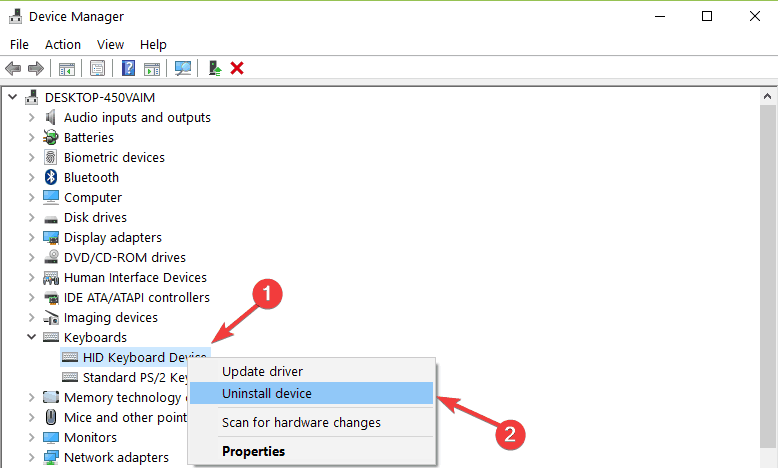
- Bestätige dies per Klick OK im nächsten Dialog.
Nachdem die Tastatur aus der Liste entfernt wurde, starten Sie Ihren Computer neu, um Ihr Betriebssystem neu zu laden und die Erkennung der Tastatur zu erzwingen. Es wird dann den Treiber neu installieren und das Problem hoffentlich beheben.
HINWEIS: Neuere USB-Tastaturen sind komplizierter als früher. Um sie in vollem Umfang nutzen zu können, müssen Sie den vom Hersteller bereitgestellten Treiber installieren.
Haben Sie Probleme mit veralteten Treibern? Seien Sie mit dieser Anleitung einen Schritt voraus
2. Auf Viren prüfen

Die nicht funktionierende Esc-Taste kann ein größeres Problem verbergen, das durch Malware verursacht wird, daher wird empfohlen, einen vollständigen Antivirenscan auf Ihrem Computer durchzuführen.
Wenn Sie jedoch eine kostenlose und eingeschränkte Lösung ausführen, können Sie dieses Problem möglicherweise nicht lösen. Deshalb empfehlen wir die beste Sicherheitslösung, Bitdefender Antivirus Plus.
Bitdefender ist auf über 500 Millionen Systemen weltweit installiert und das ist eine große Garantie für seine Qualität und Leistungsfähigkeit.
Diese professionelle Lösung schützt Sie vor allen Bedrohungen, vor Viren, Trojanern und Würmern, Zero-Day-Exploits, Rootkits und sogar Ransomware und Spyware.
Mit den integrierten Cyber Threat Intelligence-Technologien stoppt Bitdefender Antivirus Plus Angriffe, bevor sie überhaupt passieren.
Es überwacht auch Apps mithilfe der Verhaltenserkennung und ergreift Maßnahmen, um Infektionen zu verhindern, wenn es etwas Verdächtiges erkennt.
Und um die Dinge noch perfekter zu machen, scannt Bitdefender nicht nur nach Bedrohungen, sondern sucht auch nach Sicherheitslücken und Schwachstellen in Ihrem System.
Es erkennt veraltete und anfällige Software, deinstallierte Sicherheitspatches und alle unsicheren Einstellungen und zeigt Ihnen dann den richtigen Weg zur Behebung der Probleme.
Im Preis inbegriffen ist das Bitdefender Computer Tune-up-Dienstprogramm, das Ihren Computer in eine gut geölte Maschine verwandelt.

Bitdefender Antivirus Plus
Bitdefender ist nicht nur die beste Sicherheitslösung für Ihren PC, sondern löst auch das Problem mit der ESC-Taste sofort!
Hol es dir jetzt
3. Verwenden Sie UMSCHALT + Escape
Führen Sie einen Systemscan durch, um potenzielle Fehler zu entdecken

Wiederherstellen herunterladen
PC-Reparatur-Tool

Klicken Scan starten um Windows-Probleme zu finden.

Klicken Repariere alles um Probleme mit patentierten Technologien zu beheben.
Führen Sie einen PC-Scan mit dem Restoro Repair Tool aus, um Fehler zu finden, die Sicherheitsprobleme und Verlangsamungen verursachen. Nachdem der Scan abgeschlossen ist, ersetzt der Reparaturvorgang beschädigte Dateien durch neue Windows-Dateien und -Komponenten.
Wie ich im ersten Absatz sagte, bereitete die einfache Bedienung der Escape-Taste in der Vergangenheit viele Probleme, wenn sie versehentlich gedrückt wurde.
Aus diesem Grund sind die meisten neueren Anwendungen jetzt auf die Verwendung des Verschiebung + Flucht Tastenkombination.
Google Chrome verwendet beispielsweise die Tastenkombination SHIFT + Escape, um Ihnen den Zugriff auf den internen Task-Manager zu ermöglichen, wie Sie im Bild unten sehen können.
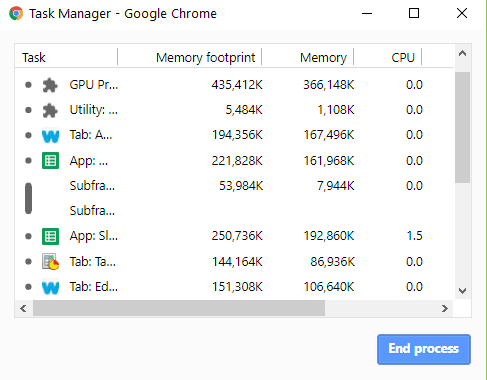
4. Testen Sie Ihre Tastatur

Manchmal liegt das Problem nicht beim Betriebssystem, sondern bei der Hardware. Tastaturen und Mäuse sind wahrscheinlich die am häufigsten verwendeten und missbrauchten Eingabekomponenten eines Computers, was bedeutet, dass sie häufiger kaputt gehen als andere Komponenten.
Wenn Ihre Tastatur über eine USB- oder PS/2-Buchse mit Ihrem Computer verbunden ist, können Sie sie trennen und auf einem anderen Computer installieren. Auf diese Weise können Sie testen, ob das Problem an Ihrem Computer oder an der Tastatur liegt.
Sie können auch versuchen, eine andere Tastatur an Ihren Computer anzuschließen und die Escape-Taste auf dieser zu verwenden. Oder einfach kauf dir eine neue tastatur.
Ihre Tastatur schreibt Zahlen statt Buchstaben? Wir haben die richtige Lösung für Sie
5. Führen Sie die Tastatur-Fehlerbehebung aus
- Gehe zu die Einstellungen, dann klicke auf Update & Sicherheit und klicke auf Fehlerbehebung im linken Bereich
- Navigieren Sie zu Andere Probleme finden und beheben
- Wählen Sie die Problembehandlung für die Tastatur aus, führen Sie sie aus und überprüfen Sie dann, ob die ESC-Taste funktioniert.
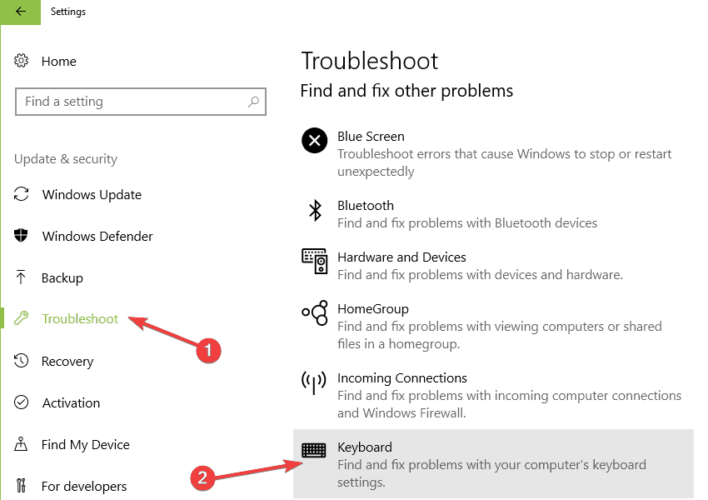
Wenn Sie Probleme beim Öffnen der Einstellungs-App haben, werfen Sie einen Blick auf dieser fachkundige leitfaden um das Problem zu lösen.
6. Deinstallieren Sie den Synaptics Pointing Device-Treiber
Wenn Ihr Standardtreiber mit Windows 10 in Konflikt gerät, können bestimmte Schlüssel möglicherweise nicht funktionieren. Sie können dieses Problem beheben, indem Sie den Synaptics Pointing Device-Treiber deinstallieren.
Navigieren Sie einfach zu Schalttafel und geh zum Programm deinstallieren Sektion. Deinstallieren Sie den Synaptics Pointing Device-Treiber von dort.
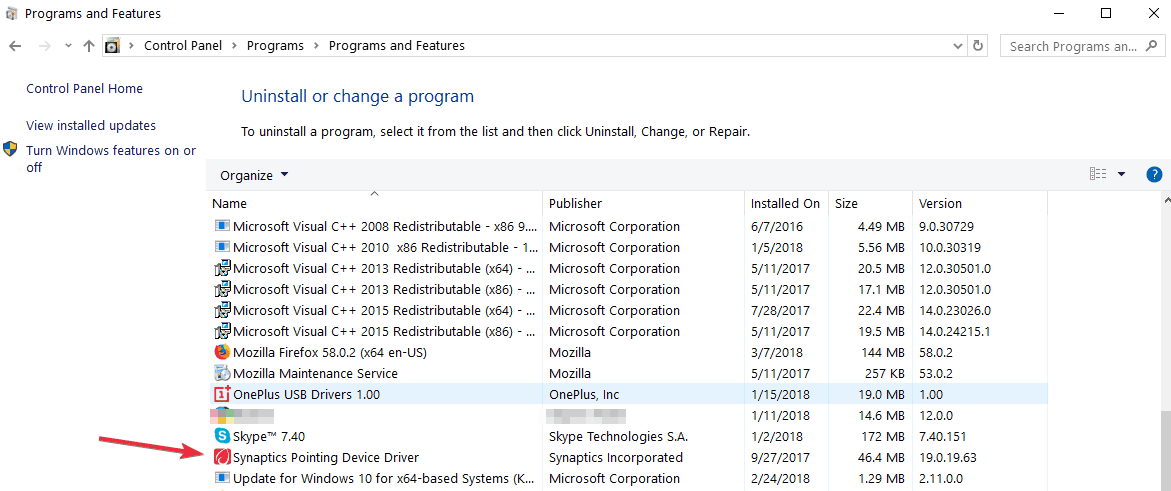
7. Filtertasten deaktivieren
- Gehe zu Schalttafel, Art Leichtigkeit des Zugangs im Suchfeld und öffnen Leichtigkeit des Zugangs Center.
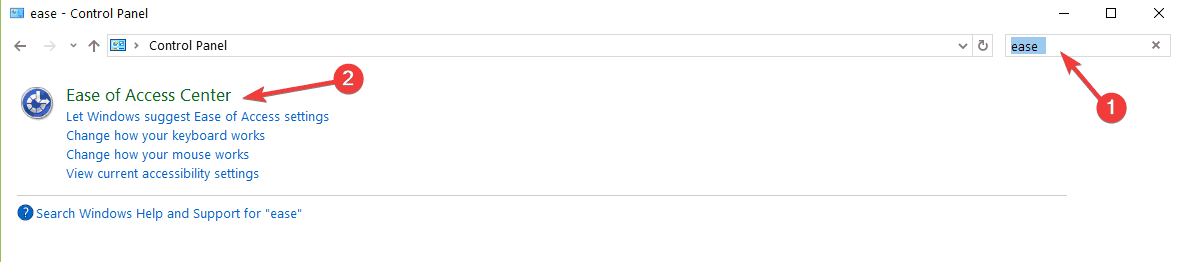
- Navigieren Sie zu Machen Sie die Tastatur einfacher zu bedienen Möglichkeit.
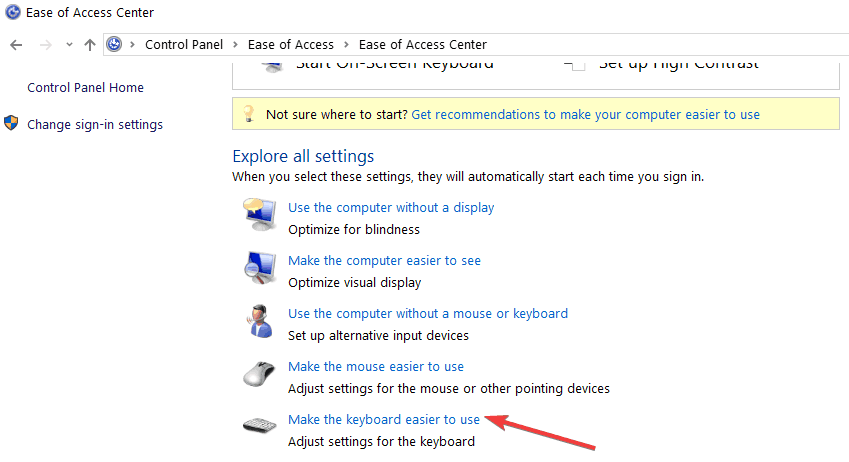
- Scrollen Sie nach unten und wählen Sie Filterschlüssel. Deaktivieren Sie das Filterschlüssel aktivieren Option, dann hit Anwenden und OK.
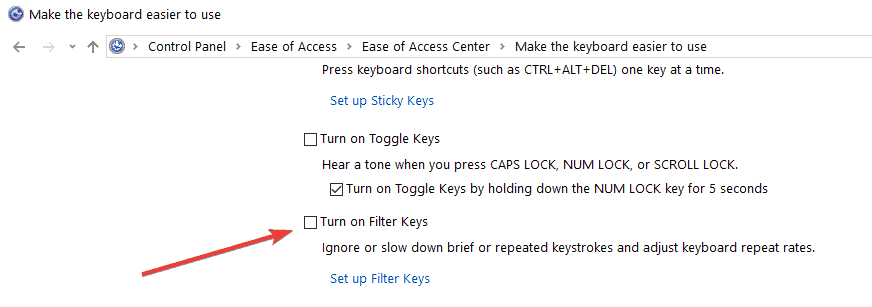
8. Deinstallieren Sie die kürzlich heruntergeladene Software
- Gehe zu Start, Art Schalttafel, und doppelklicken Sie auf das erste Ergebnis, um die Systemsteuerung zu starten
- Gehe zu Programme, dann klicke auf Ein Programm deinstallieren
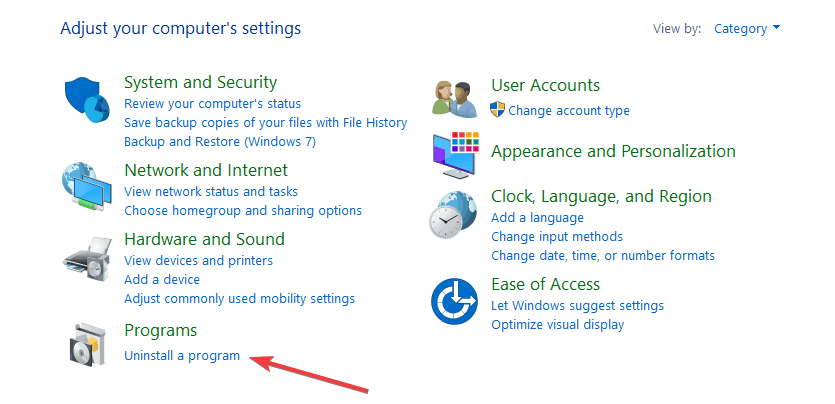
- Wählen Sie die Software aus, die Sie kürzlich installiert haben, und wählen Sie Deinstallieren
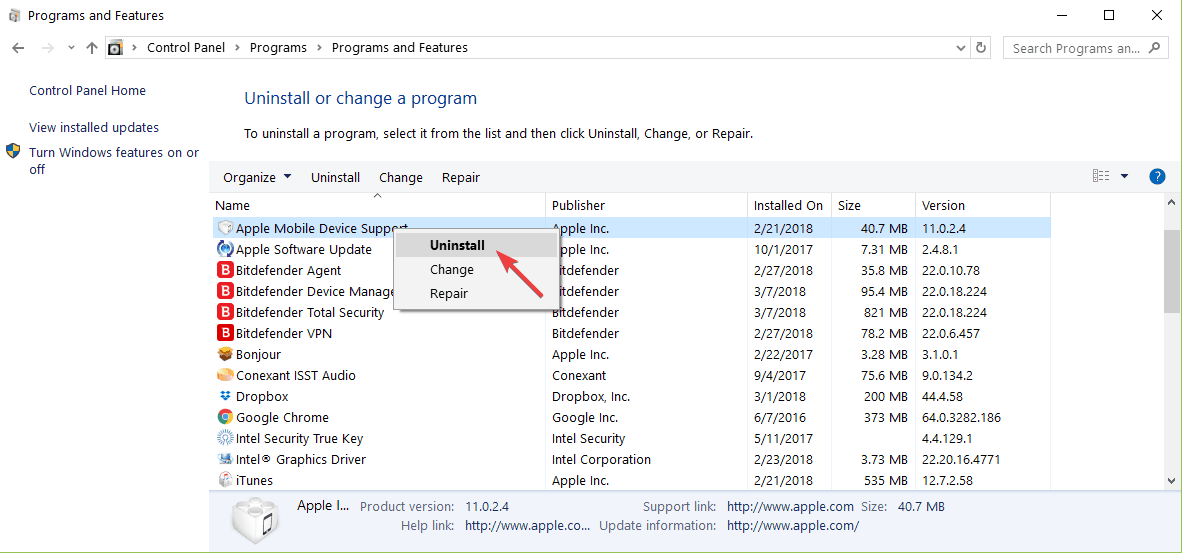
- Starten Sie Ihren Computer neu und prüfen Sie, ob die ESC-Taste jetzt reagiert.
Weitere Informationen zum Deinstallieren von Programmen und Apps in Windows 10 finden Sie hier komplette Anleitung.
9. Überprüfen Sie die Tastatur auf Staub oder Fremdkörper

Stellen Sie sicher, dass Ihre Tastatur frei von Staub, Schmutz oder anderen Fremdkörpern ist. Sie können es einfach auf den Kopf stellen, damit Staub oder Schmutz herausfallen können.
Sie können auch Druckluft verwenden, um Staub aus den Spalten Ihrer Tastatur zu blasen. Wenn Sie ein technisch versierter Mensch sind, können Sie die Tastatur zerlegen.
Beachten Sie jedoch, dass dieser Ansatz die Herstellergarantie erlöschen kann, also fahren Sie auf Ihr eigenes Risiko fort.
Wenn die obigen Schritte Ihre Escape-Taste nicht beheben konnten, geben Sie bitte im Kommentarbereich unten weitere Details zu Ihrem Problem an. Wir werden versuchen, Ihnen so gut wie möglich zu helfen.
 Haben Sie immer noch Probleme?Beheben Sie sie mit diesem Tool:
Haben Sie immer noch Probleme?Beheben Sie sie mit diesem Tool:
- Laden Sie dieses PC-Reparatur-Tool herunter auf TrustPilot.com als großartig bewertet (Download beginnt auf dieser Seite).
- Klicken Scan starten um Windows-Probleme zu finden, die PC-Probleme verursachen könnten.
- Klicken Repariere alles um Probleme mit patentierten Technologien zu beheben (Exklusiver Rabatt für unsere Leser).
Restoro wurde heruntergeladen von 0 Leser in diesem Monat.
![Tastatur tippt falsche Buchstaben / Zeichen [Full Fix]](/f/040c993fe87cbceb2b7c6b859d94a219.jpg?width=300&height=460)

